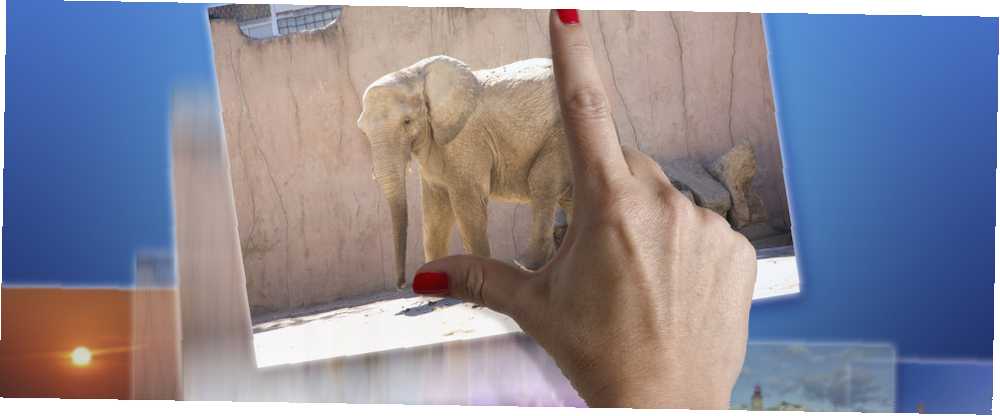
Joseph Goodman
0
1710
255
Cuando se trata de cambiar el tamaño de un gran lote de imágenes en su computadora, puede descargar una aplicación 7 Aplicaciones gratuitas para editar, cambiar el tamaño y cambiar el nombre de las imágenes por lotes 7 Aplicaciones gratuitas para editar, cambiar el tamaño y cambiar el nombre de las imágenes por lotes Algunas de las ediciones más comunes las imágenes tendrán que pasar por cosas simples como cambiar el tamaño, cambiar el nombre, la conversión de formato, las correcciones de color básicas, etc. Si bien no se puede esperar que pases por ... eso hace y solo eso, puedes usar un servicio en línea 10 Herramientas gratuitas de imagen de lote en línea para cambiar el tamaño, convertir y optimizar 10 Herramientas gratuitas de imagen de lote en línea para cambiar el tamaño, convertir y optimizar Necesita herramientas de edición por lotes cuando tiene muchas fotos para procesar y muy poco tiempo. Le presentamos los mejores redimensionadores, optimizadores o convertidores de lotes disponibles en línea. , o si ya tienes Photoshop en tu computadora, puedes hacer el trabajo fácilmente.
Photoshop se entrega con esta función, que está oculta en el menú Archivo.
Paso 1
Vaya a Archivo> Scripts> Procesador de imágenes.
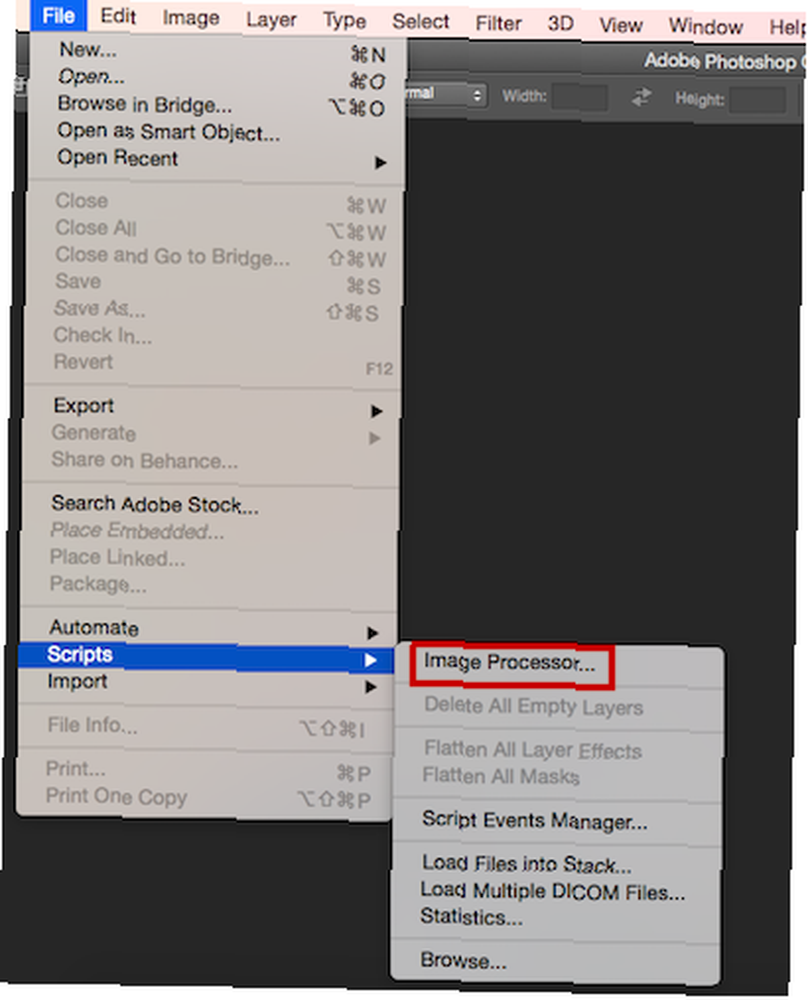
Esto abrirá un cuadro de diálogo donde puede elegir las fotos que desea cambiar de tamaño. Puede cambiar el tamaño de las imágenes que ya tiene abiertas, pero donde esta característica realmente brilla es la capacidad de seleccionar una carpeta que contiene todas las imágenes que desea cambiar de tamaño.
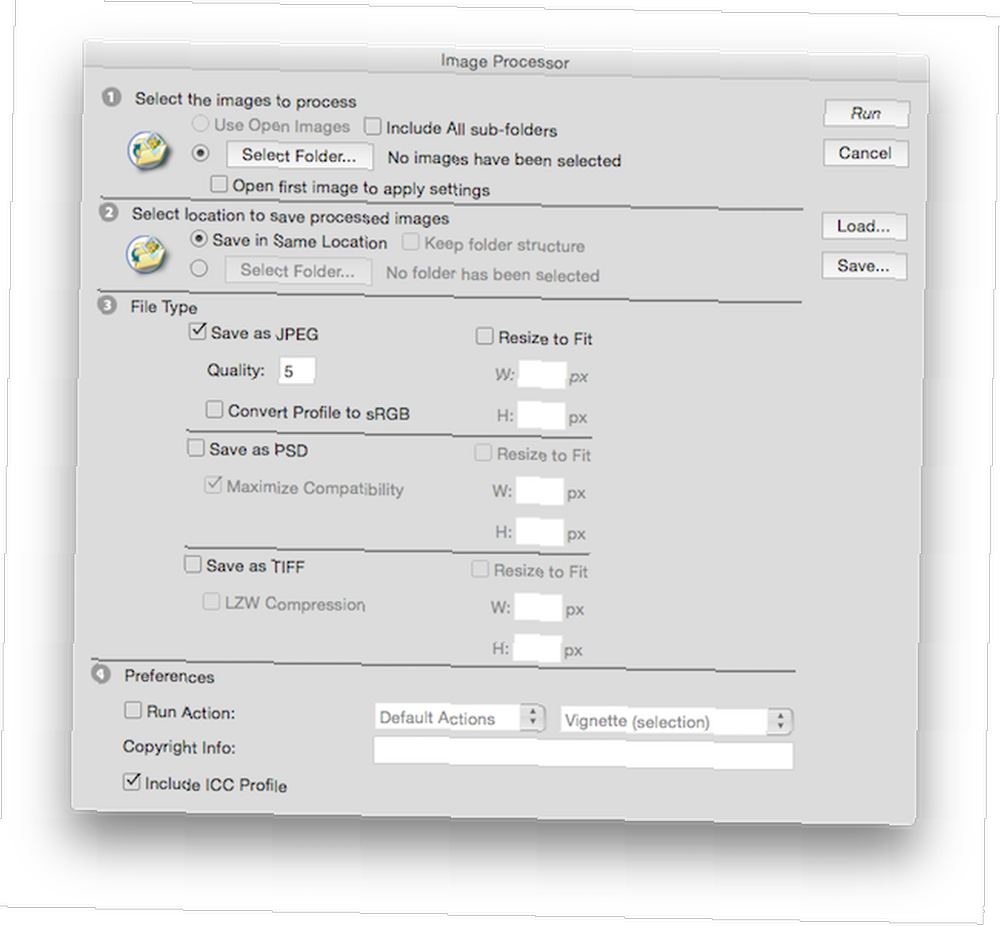 Paso 2
Paso 2
Puede elegir guardar las imágenes en la misma carpeta, en cuyo caso Photoshop creará una subcarpeta para esas imágenes. Alternativamente, puede elegir una carpeta específica donde puede guardar las imágenes.
Paso 3
Cuando se trata de los detalles de las imágenes, puede guardarlas como JPG, TIFF o PSD, y puede elegir el ancho o la altura específicos. Con JPGs también puedes seleccionar la calidad de imagen.
Etapa 4
Una vez que tenga todas sus configuraciones en su lugar, presione el “correr” botón, y siéntese y deje que Photoshop haga todo el trabajo. Si lo desea, al cambiar el tamaño de las imágenes, también puede ejecutar por lotes una acción de Photoshop en las imágenes.
¿Cómo cambia el tamaño de sus imágenes por lotes? Háganos saber en los comentarios.
Crédito de imagen: Luis Azevedo a través de Shutterstock.com











